Практически все современные браузеры имеют собственную новостную ленту, которая обычно интегрируется непосредственно в обозреватель. Такая, по сути, реклама в некоторых случаях может создавать ряд неудобств для пользователей. Отключить новости в Гугл Хром и убрать ленту «Статьи для Вас» на Айфонах, Андроид устройствах или ПК не всегда удается быстро и просто. Эта статья подскажет Вам, как избавится от ненужной информации в своем браузере. Рассмотрим, как это сделать в разных операционных системах и типах техники (ПК, ноутбуки, смартфоны, планшеты).
Содержание статьи:
Что это
«Статьи для вас» – это перечень статей, которые браузер автоматически формирует на основе пользовательских запросов и интересов. Непосредственно под строкой поиска на главной странице размещены новости. Причем их количество практически не ограничено, так что пользователь может до бесконечности листать их вниз. Новостная повестка имеет индивидуальный вид для пользователя, поскольку учитывает историю.
Помимо ленты новостей, в браузере также предусматривается рассылка новостей. В данном случае на телефон пользователя будут приходить определенные уведомления даже тогда, когда экран заблокирован. Появление подобных рассылок связано с настройками браузера, а также с действием вредоносного программного обеспечения. К тому же рассылаемые новости достаточно навязчивы и могут отвлекать от более важных дел.
Еще один подвид — лента от Яндекса, но и Дзен тоже можно отключить. Процедура отличается по специфике от описанных вариантов в этой статье.
Причины появления конкретных статей
Конкретные статьи появляются в ленте по нескольким причинам:
- Пользователь имеет подписку на конкретный сайт.
- Публикация соответствует интересам пользователя.
- Ранее одна из подобных статей была положительно оценена.
- Отсутствие какой-либо персонализации новостей и их хаотичное появление.
Наиболее распространенной считается именно последняя ситуация. В ряде случаев пользователю просто неинтересно заниматься подбором новостей, так что лента будет содержать статьи разных тематик.
Как отключить
Избавиться от новостей можно как на мобильный платформах, так и на ПК. Подходы в каждом из случаев будут различаться.
На смартфоне
Обозреватель на смартфонах Android и IPhone может содержать ленту новостных статей, которые слишком навязчивы или перегружают систему. Отключение этого компонента позволит ускорить работу обозревателя.
- Самый простой способ отключить прямо на стартовой странице, как изображено на рисунке.

- А также можно через меню браузера, а именно «Настройки», «Настройки сайтов», «Уведомления».
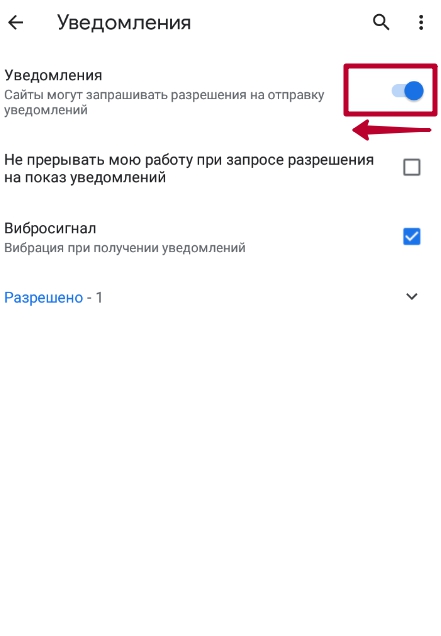
Эти способы хорошо работают независимо от ОС телефона. Рекомендуем выполнить сразу обе настройки.
Android
На Андроиде можно отключить как отдельные новостные сообщения, так и ленту в целом.
Команда “chrome flags enable ntp remote suggestions”
Порядок действий:
- Открыть Google Chrome.
- В поисковой строке ввести запрос chrome://flags/#enable-ntp-remote-suggestions, нажать «Enter».
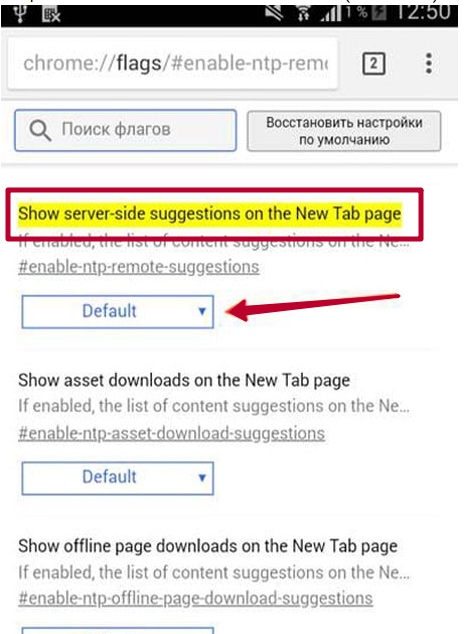
- Теперь надо щелкнуть на «Default» и в меню выбрать «Disabled».

- Нажать «Перезапустить».
Теперь на первой странице не будут отображаться новости. Вместо них на странице можно будет увидеть закладки и загрузки.
Настройки рекомендаций
Браузер на смартфонах имеет несколько ограниченную функциональность, однако тут все же можно настраивать показ уведомлений. В разделе «Настройки сайта» пользователь может настраивать сообщения из разных источников. При желании можно даже формировать собственный перечень рассылок.
Для добавления нового источника надо открыть раздел «Уведомления» в настройках обозревателя, а потом в графе «Разрешить» нажать кнопку «Добавить». Останется только вставить название нужного сайта и сохранить изменения.
Iphone (IOS )
Инструкция по отключению ленты на Айфоне:
- Открыть Chrome.
- Нажать на кнопку с тремя точками.
- Выбрать раздел «Настройки».
- Нажать на выключатель «Рекомендуемые статьи».
- Щелкнуть по кнопке «Готово».
Как убрать новости конкретного сайта
Если нужно отключить новости от конкретного ресурса, необходимо сделать следующее:
- Открыть браузер.
- Нажать на кнопку с точками в верхней части.
- Перейти во вкладку «Дополнительно».
- Нажать на «Настройки сайтов».
- В столбце «Разрешенные» будут представлен список всех сайтов, отправляющих статьи.
- Надо нажать на крестик напротив лишнего ресурса и подтвердить действия.
Возможно ранее Вам пришлось заблокировать определенный сайт в браузере, то эту настройку нужно снять индивидуально.
Используем блокировщики
Удаление рекламных рассылок удобнее всего осуществлять при помощи специализированных приложений.
Поиск на Play Market
Пользователи смартфонов на Андроид могут просто зайти в магазин Play Market и ввести в поисковую строку «Блокировка уведомлений». Будет предложено много приложений, следящих за уведомлениями и не позволяющих появляться назойливым новостям.
Популярные расширения
Наиболее популярными блокировщиками являются программы AdBlock и AppBlock.
- AdBlock — может использоваться с любым браузером на ОС Андроид. Обеспечивает надежную защиту от рекламы, а также позволяет настраивать уведомления. Доступны бесплатная и платная версии.
- AppBlock — эта утилита рассчитана в большей степени на работу с рекламой из приложений. Легко избавит от всех лишних уведомлений на главном экране и ускорит работу гаджета.
Больше информации о блокировке рекламы в Гугл Хром найдете в нашей отдельной статье. В ней рассмотрены пять самых популярных расширений-блокировщиков.
На ПК
На ПК обычно не отображается лента новостей. Но заражение вирусами или использование специальных расширений может вызвать появление публикаций. Для отключения уведомлений надо выяснить причину их появления, что позволит избавиться от лишних элементов без труда.
Настройки браузера
Разработчики браузера предусмотрели некоторые встроенные средства для избавления от рекламы и новостных лент.
Порядок действий:
Кроме настроек, убрать окна с всплывающей рекламой в браузере Хром можно с помощью специальных расширений. Попробуйте как дополнение к методу ниже.
- Запустить браузер и нажать на кнопку с тремя точками в верхней части.
- Открыть «Настройки».
- В пункте «Дополнительные» надо найти раздел «Конфиденциальность и безопасность».
- Перейти в «Настройки сайта».
- Напротив пункта «Всплывающие окна и переадресация» поставить переключатель в положение «Заблокировано».
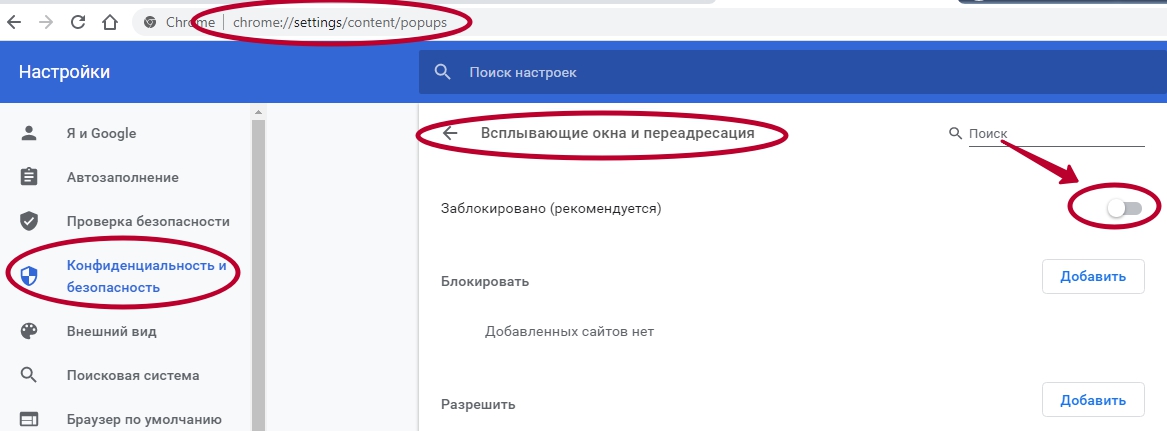
- Аналогично надо поступить с блоком «Реклама».
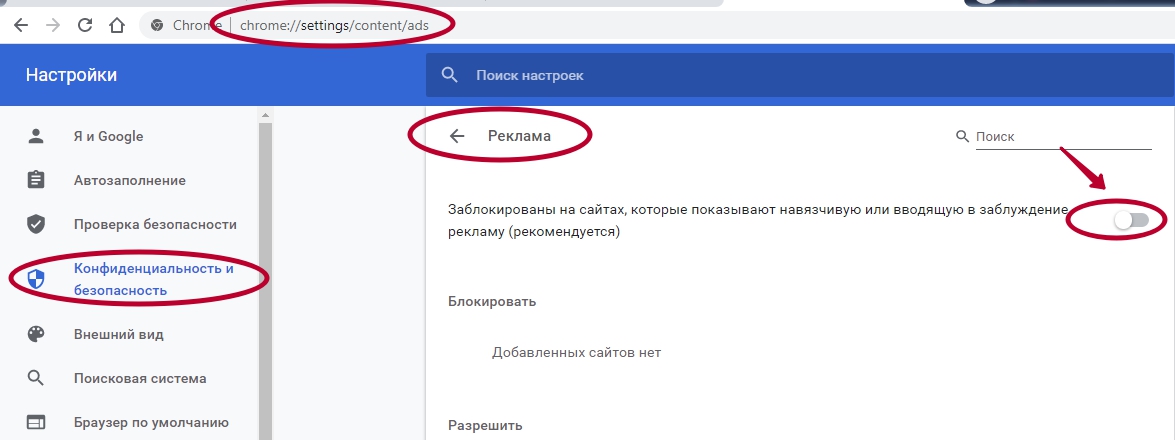
Удаление расширений
Нередко именно расширения становятся причиной нагрузки новостной ленты. Чтобы отключить лишнее дополнение, необходимо сделать следующее:
- Нажать на кнопку с тремя точками в верхнем правом углу.
- В строке «Дополнительные инструменты» выбрать «Расширения».

- Выключить новостной модуль. Если нет точной уверенности в источнике уведомлений, можно отключить все расширения, а затем по очереди включать их.

Снова добавить расширение обратно в браузер не сложно.
Смена стартовой страницы
Изменить стартовую страницу в Google Chrome (по ссылке больше информации о возможностях настройки) можно следующим образом:
- Нажать комбинацию клавиш Alt + F.
- Открыть «Настройки».
- В левом меню выбрать «Запуск Chrome».
- Установить нужный режим работы.
Очистка ярлыка запуска
Если лишние новости все еще появляются, можно попробовать очистить ссылку ярлыка. Для этого надо нажать правой кнопкой по ярлыку chrome.exe на рабочем столе и перейти в «Свойства». Затем в строке «Объект» убирается весь текст после названия исполняемого файла.
Удаление вирусов
Вирусы нередко становятся причиной появления новостных статей. Обычно это сопровождается показом откровенной «желтой» прессы и рекламы казино. Избавиться от вредоносного кода можно при помощи встроенной в браузер функции.
Для этого нужно ввести в адресную строку chrome://settings/cleanup и запустить поиск. Все остальные действия подскажет специальный программный мастер.
Как получать уведомления с нужных страниц
Для получения уведомлений с конкретных страниц необходимо заранее подписаться на рассылку непосредственно на этих ресурсах или перейти в настройки. Во вкладке «Конфиденциальность и безопасность» можно найти пункт «Настройки сайтов», предлагающий настроить показ уведомлений с ресурсов.
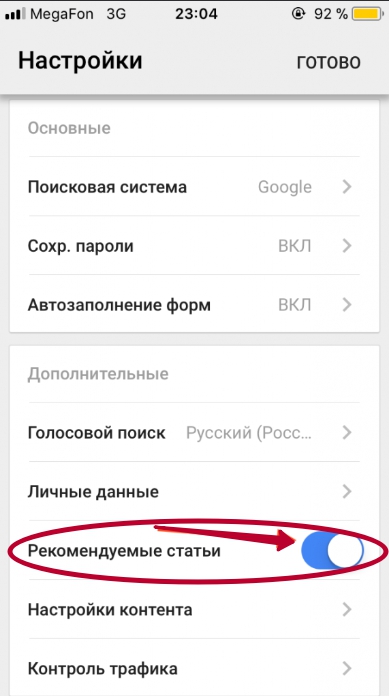
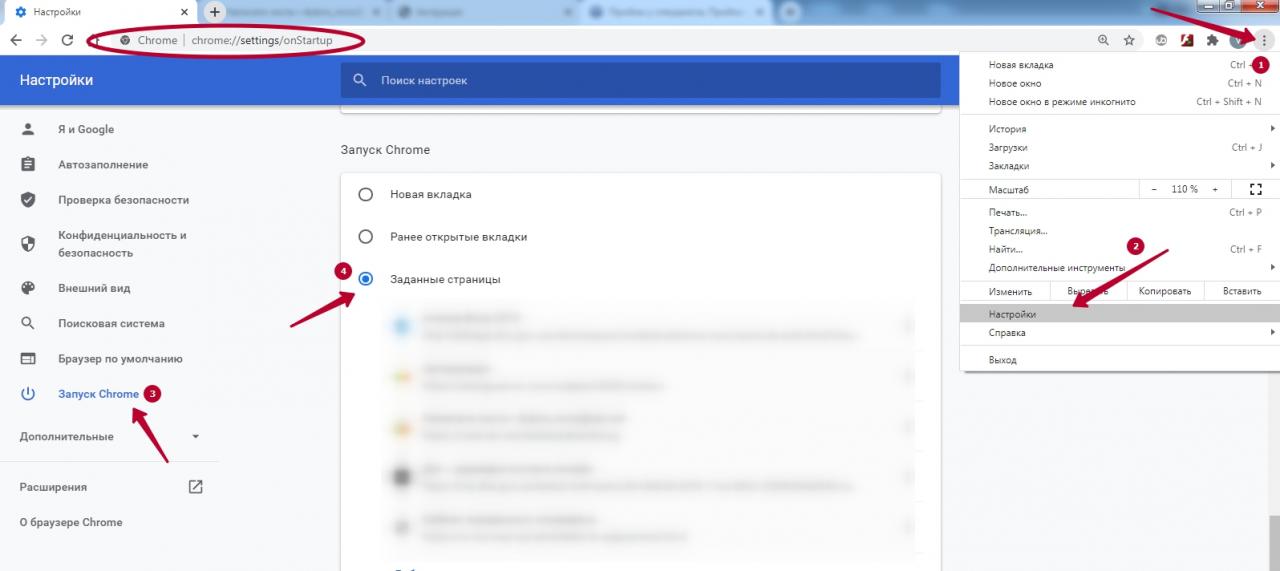
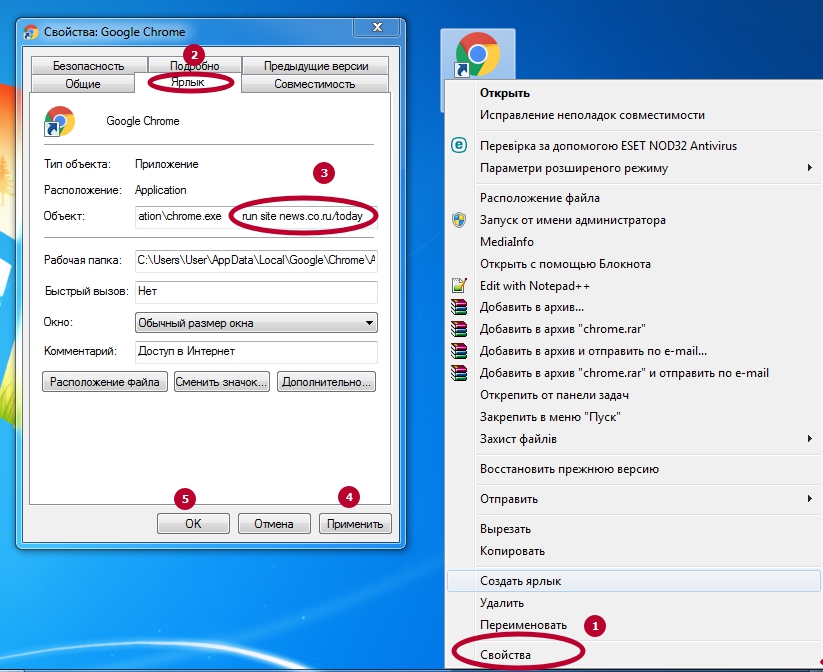
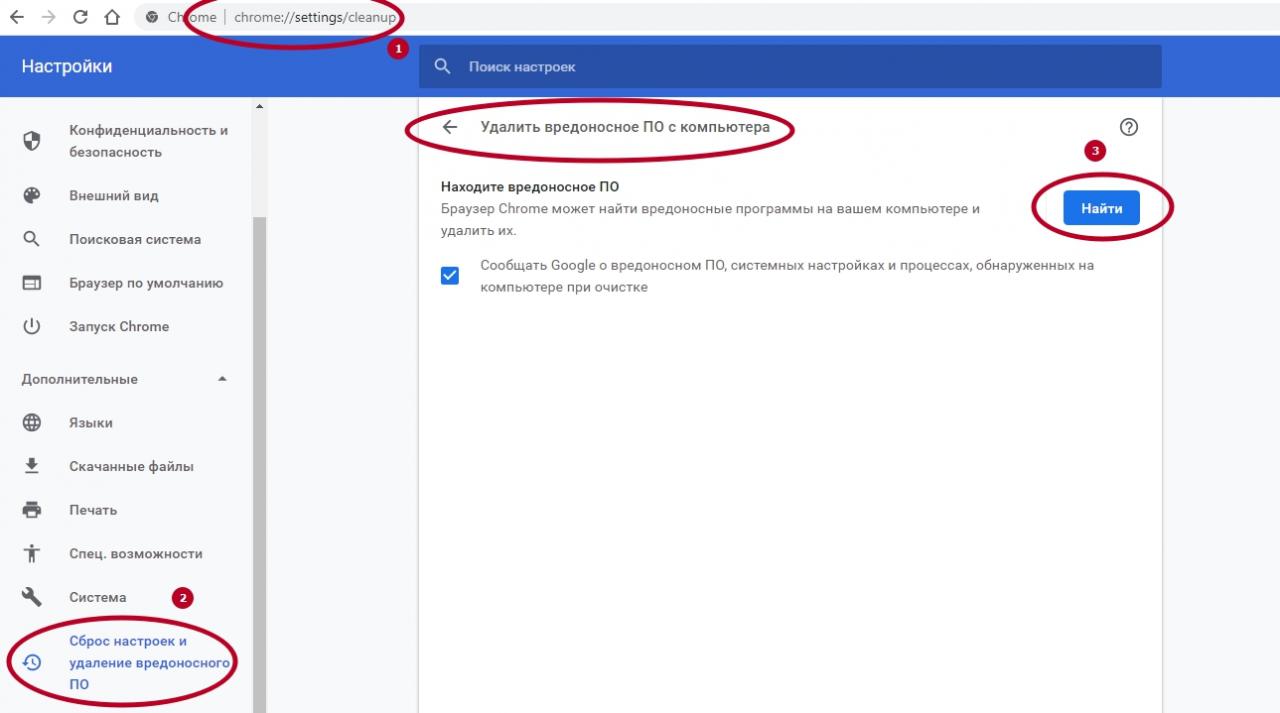
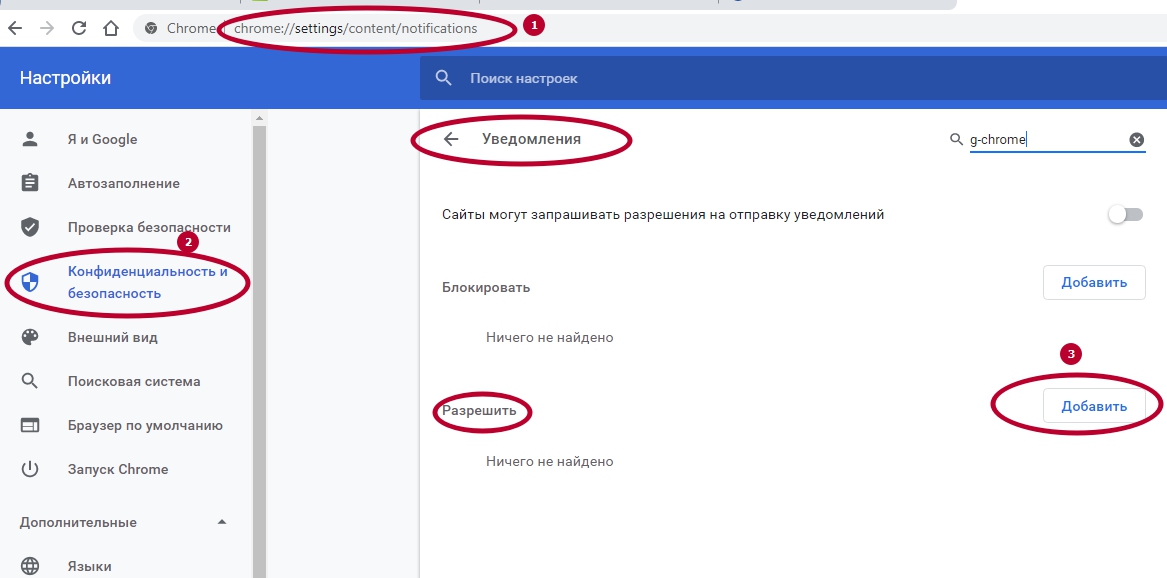





/rating_on.png)